华为手机如何设置护眼模式?
1、点击桌面的【设置】。
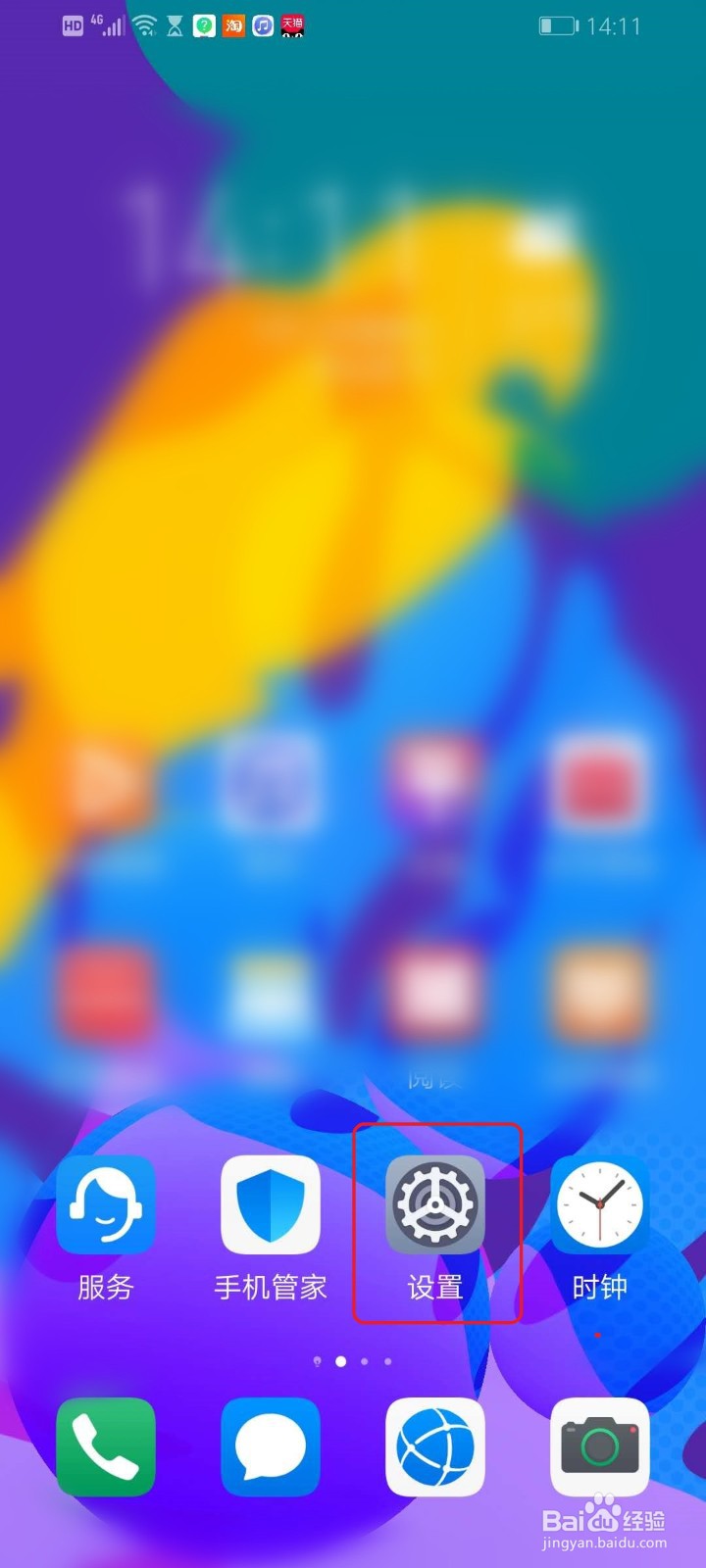
2、点击【显示】。
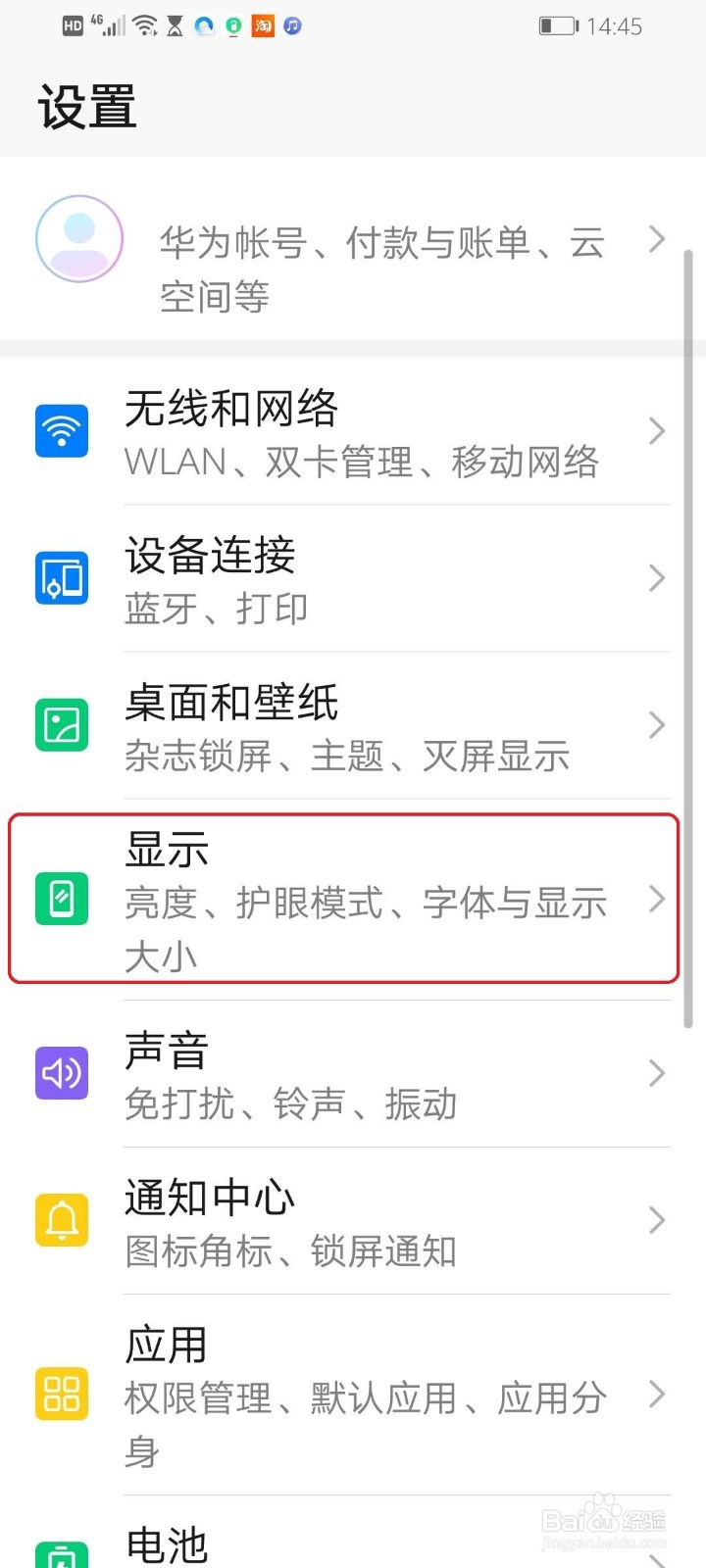
3、点击【护眼模式】。

4、点击“开启”后面的开关。
注意:开关显示蓝色,表示护眼模式开启;开关显示灰色,表示护眼模式关闭。

5、●护眼模式开启;
●拖动“色温”下面的滑块就可以调节色彩的冷暖。
注意:色温偏暖,黄光会多一点 ;色温偏冷,蓝光会多一点。

6、结果展示。

1、●点击“开启”后面的开关,关闭护眼模式;
●点击“定时开启”后面的开关,打开“定时开启”。
注意: 护眼模式关闭了,才能设置“定时开启”。
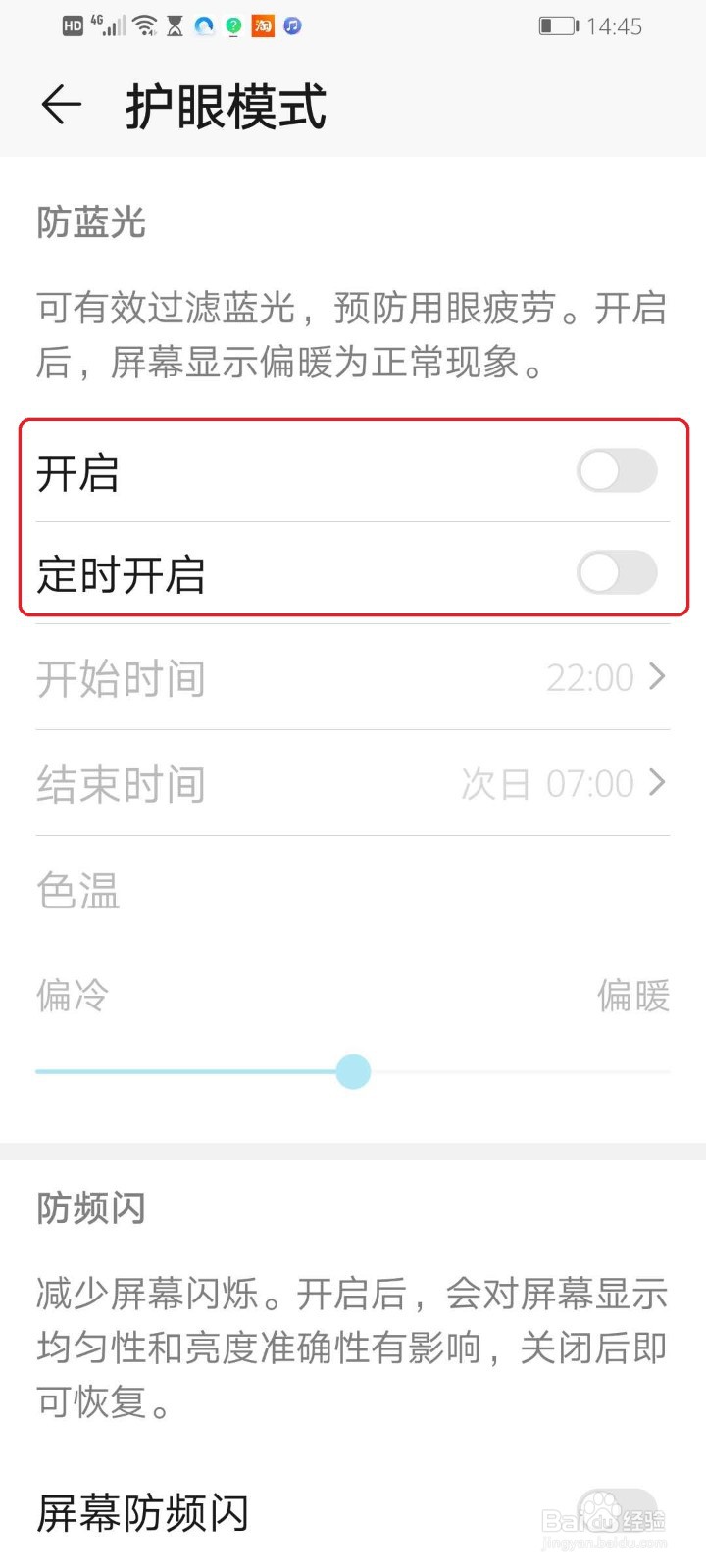
2、可以看到护眼模式默认的开启时间和结束时间。
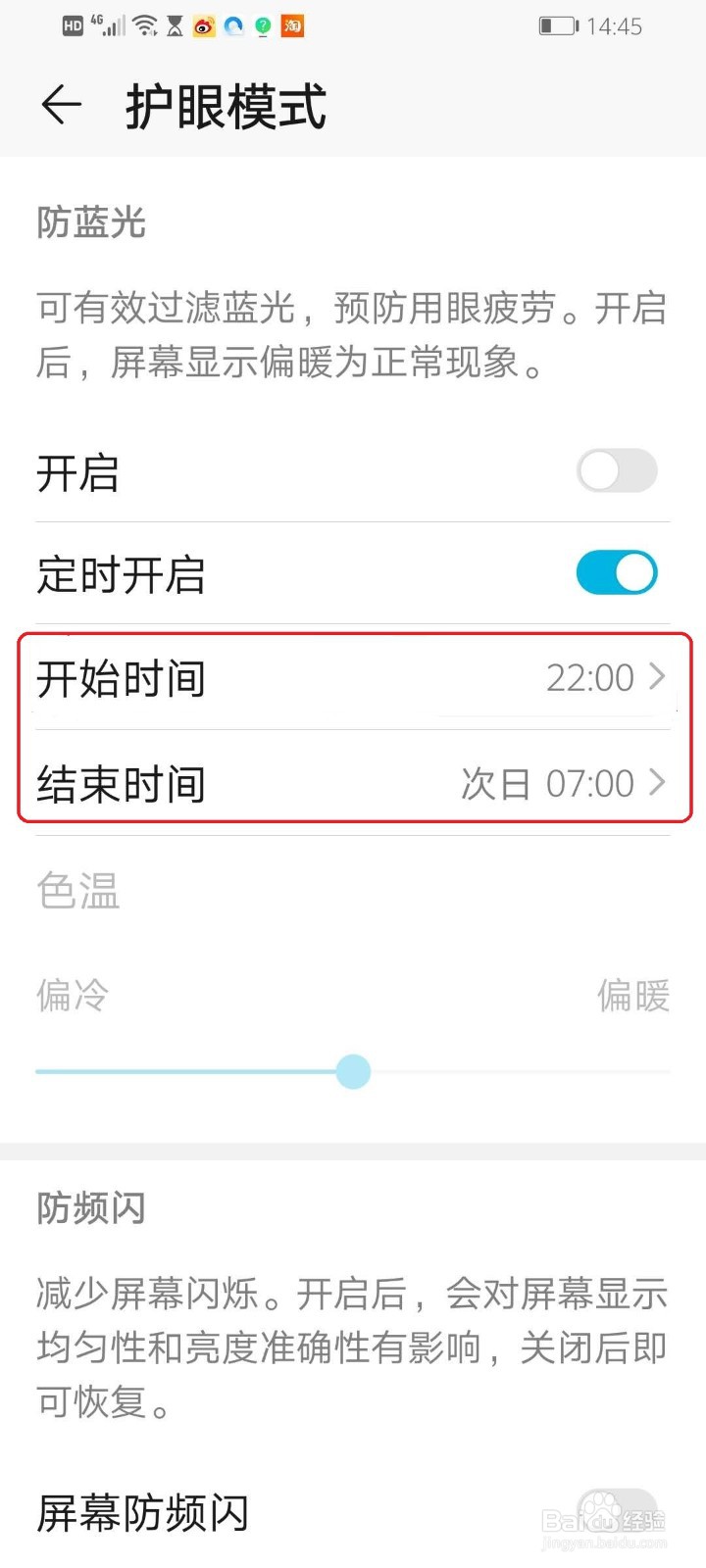
3、设置开始时间。
●点击【开始时间】;
●选择时间”22:30“;
●点击【确定】。
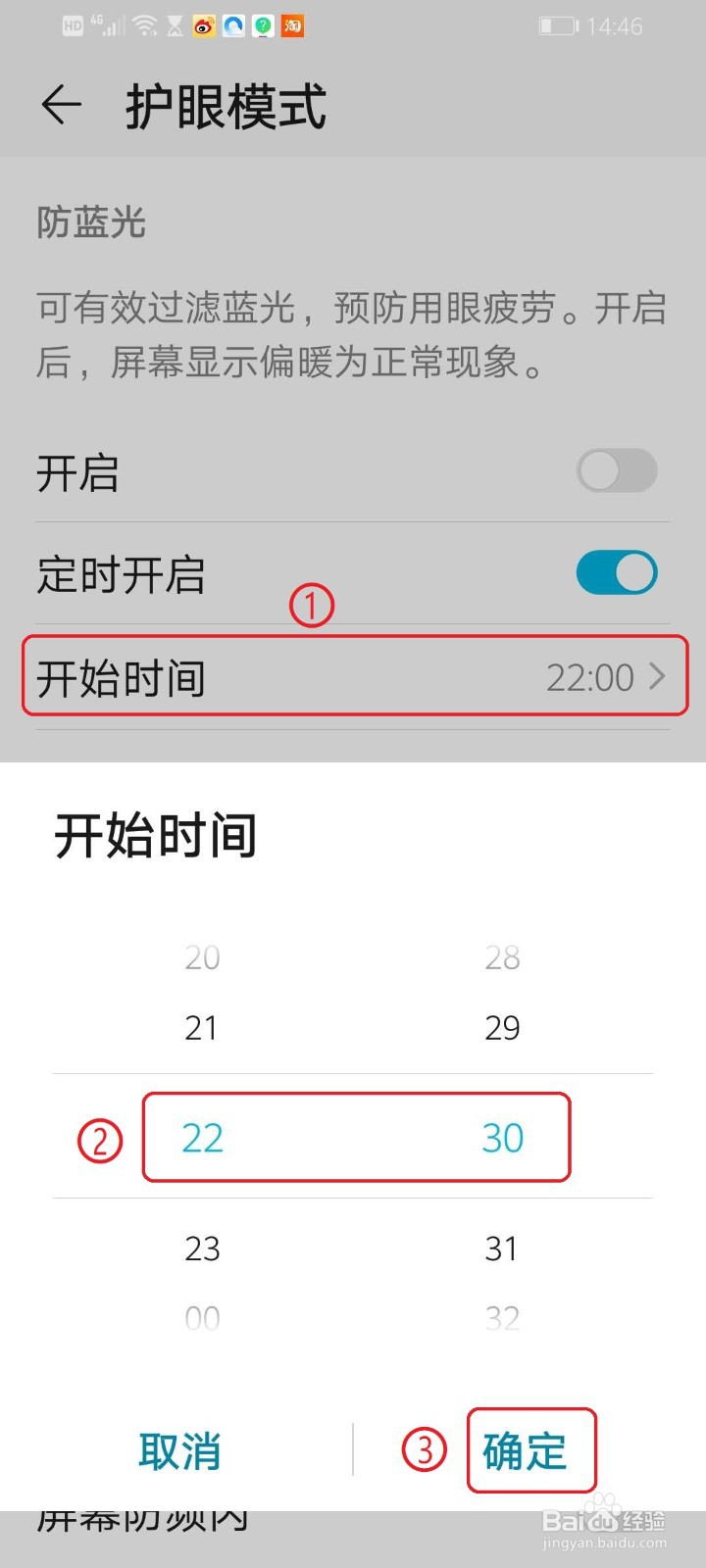
4、设置结束时间。
●点击【结束时间】;
●选择时间”7:30“;
●点击【确定】。
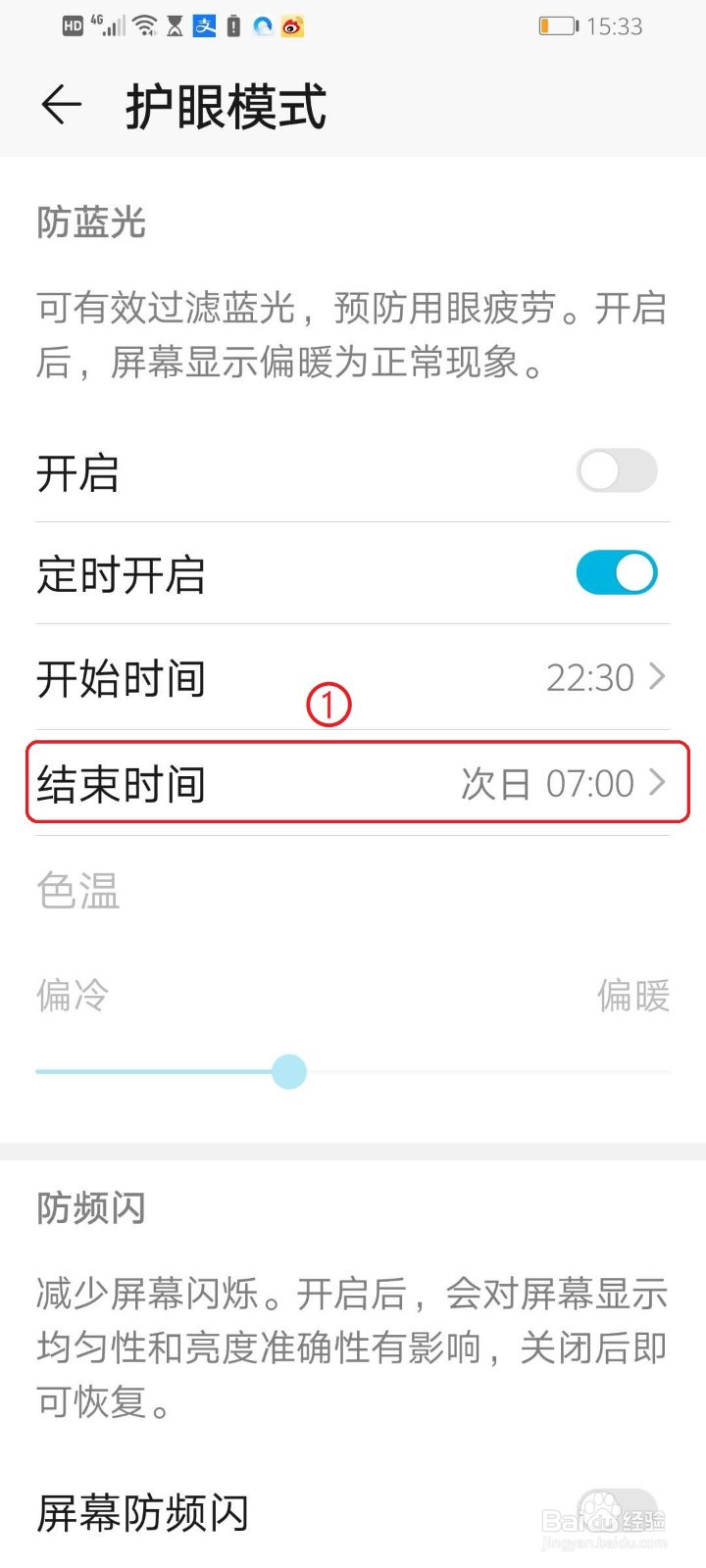
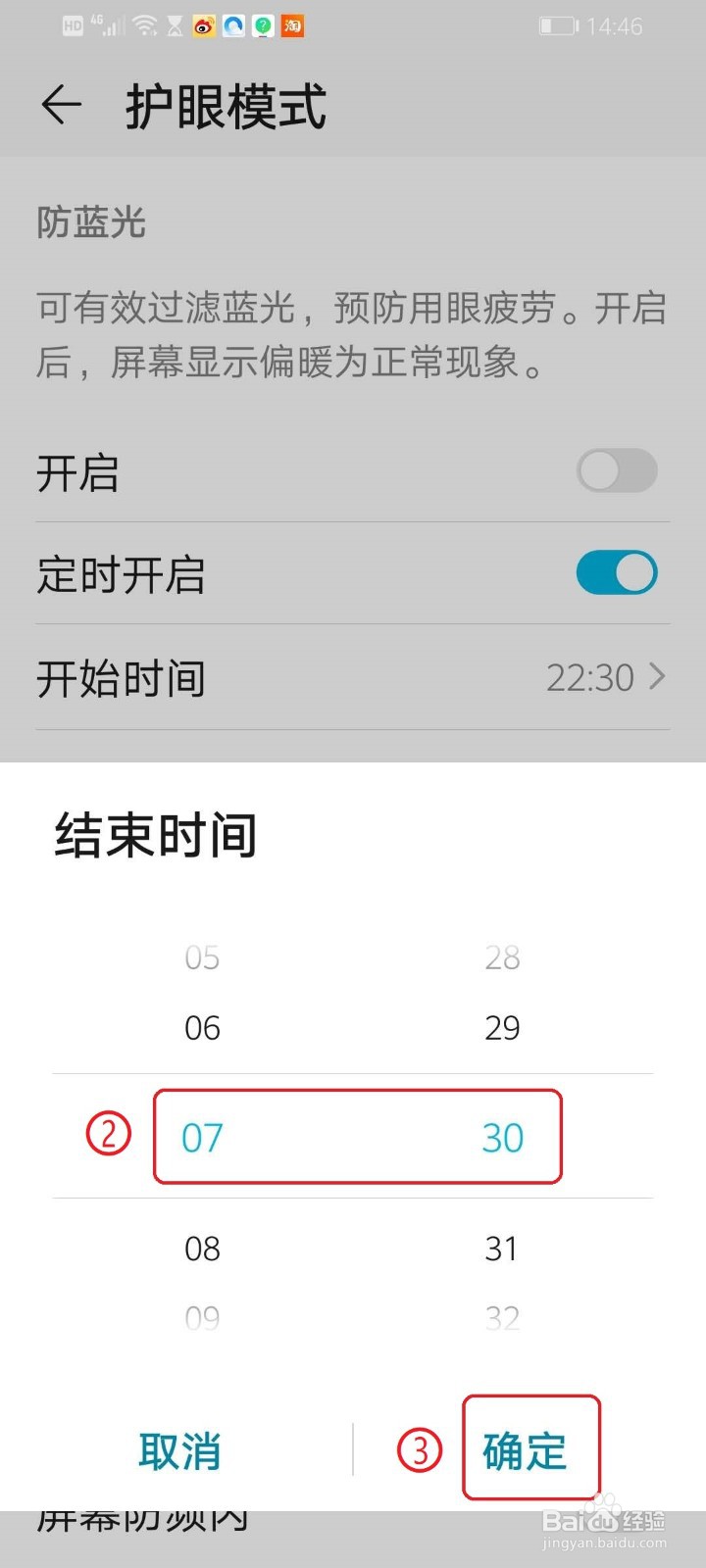
5、设置完成。
注意:护眼模式没开启是无法调节色温的。
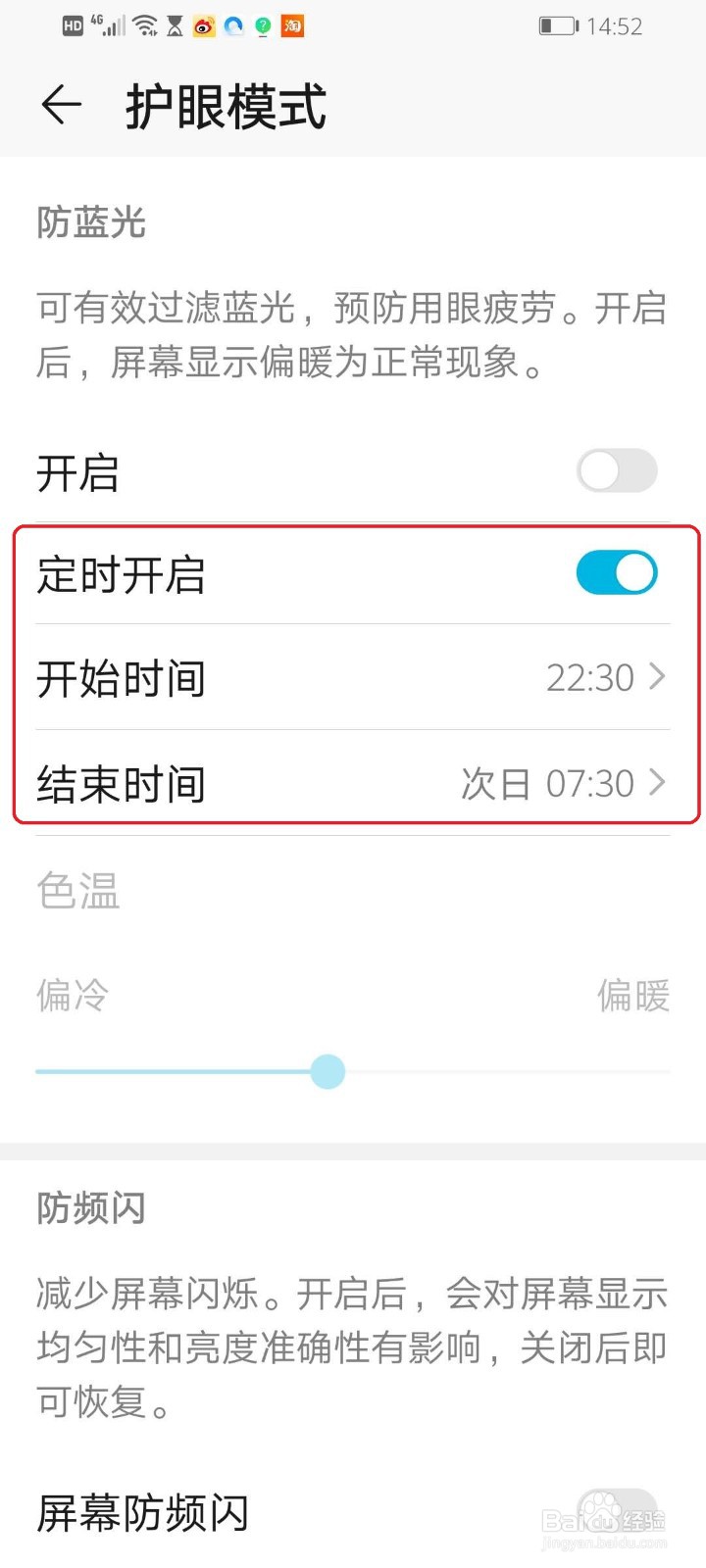
声明:本网站引用、摘录或转载内容仅供网站访问者交流或参考,不代表本站立场,如存在版权或非法内容,请联系站长删除,联系邮箱:site.kefu@qq.com。
阅读量:70
阅读量:103
阅读量:174
阅读量:149
阅读量:179